C盤滿了該怎么辦呢�?進(jìn)入C盤我又不敢隨便亂刪����,刪錯(cuò)了文件會(huì)導(dǎo)致系統(tǒng)異常,丟失了系統(tǒng)的核心文件�����,電腦可能會(huì)出現(xiàn)打不開的情況。這也將導(dǎo)致系統(tǒng)直接無(wú)法使用。我從網(wǎng)上查閱了很多資料與教程,發(fā)現(xiàn)有一個(gè)方法挺不錯(cuò)的?���?梢园踩那謇鞢盤空間��,而且還能確保系統(tǒng)的穩(wěn)定與安全���。和大家分享一下具體的優(yōu)化步驟��。

c盤滿了怎么清理垃圾而不誤刪
1.C盤“Temp”文件清理:
打開我的電腦雙擊進(jìn)入C盤���,這個(gè)時(shí)候你可以看到一個(gè)名為“Temp”的文件夾��,這個(gè)文件夾平時(shí)主要是用來(lái)存放操作系統(tǒng)中所產(chǎn)生的臨時(shí)文件�����。我們可以打開這個(gè)Temp文件夾,將里邊的文件全選刪除即可�����,因?yàn)橹皇桥R時(shí)文件���,所以可以放心的進(jìn)行清理。【如果你平時(shí)沒(méi)有清理臨時(shí)文件的習(xí)慣����,那么這一步操作可以釋放出很多的空間��。】
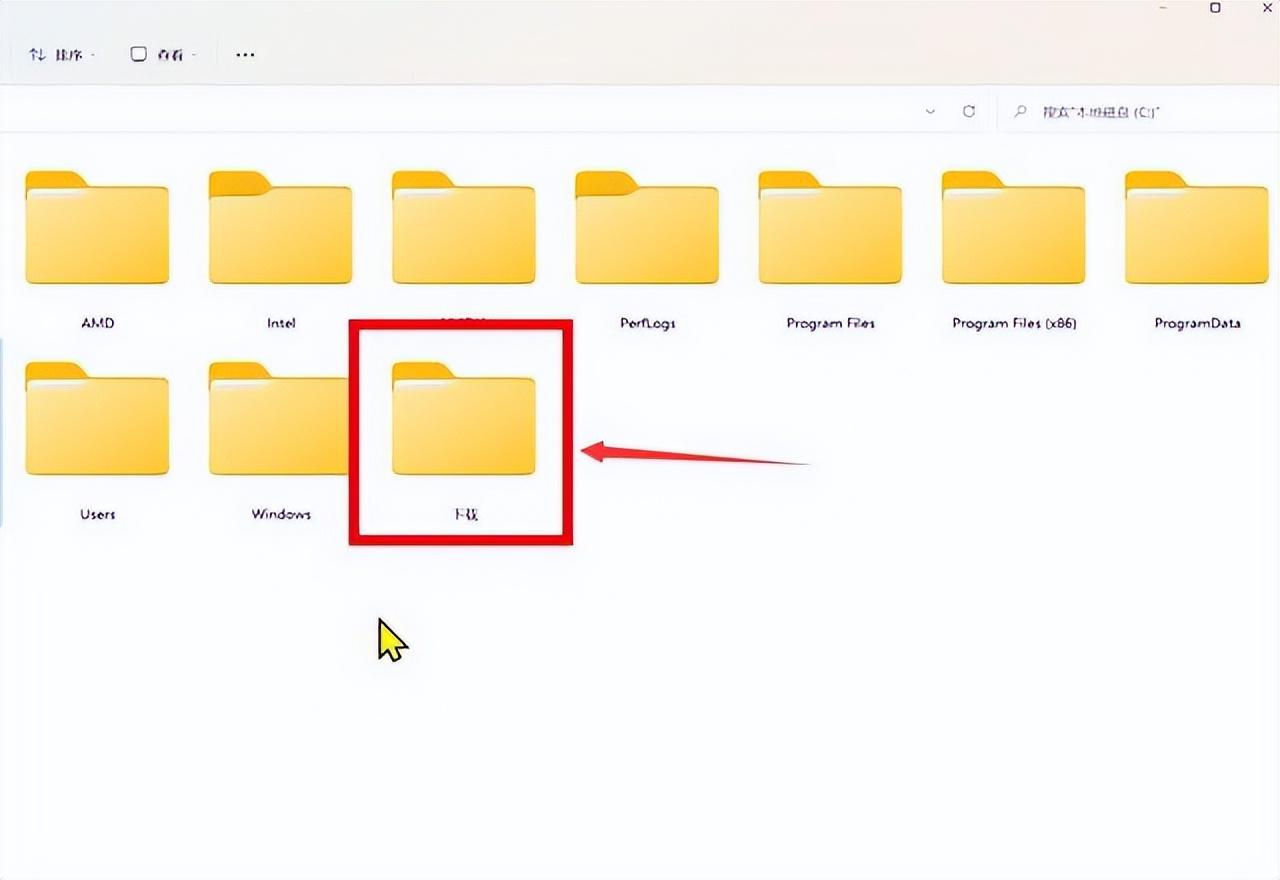
2.C盤“下載”文件清理:
在C盤根目錄下還可以看到一個(gè)叫“下載”的文件夾,當(dāng)我們上網(wǎng)時(shí)直接通過(guò)瀏覽器下載文件�,系統(tǒng)往往會(huì)默認(rèn)保存到這個(gè)文件夾中。很多人會(huì)有這樣的習(xí)慣��,從瀏覽器直接下載某個(gè)程序的安裝包�����,下載后就通過(guò)瀏覽器打開這個(gè)程序并直接安裝了�,時(shí)間一長(zhǎng)下載的安裝包�����,越來(lái)越多沒(méi)有進(jìn)行刪除����,就會(huì)讓C盤變得越來(lái)越臃腫����。

3.C盤“PerfLogs”文件清理:
C盤中的“PerfLogs”文件夾會(huì)自動(dòng)保存,操作系統(tǒng)在日常使用中的運(yùn)行日志文件��。我們可以直接把這個(gè)PerfLogs文件夾刪除掉。這種日志文件太多了���,對(duì)于C盤來(lái)說(shuō)也是一種負(fù)擔(dān)����。
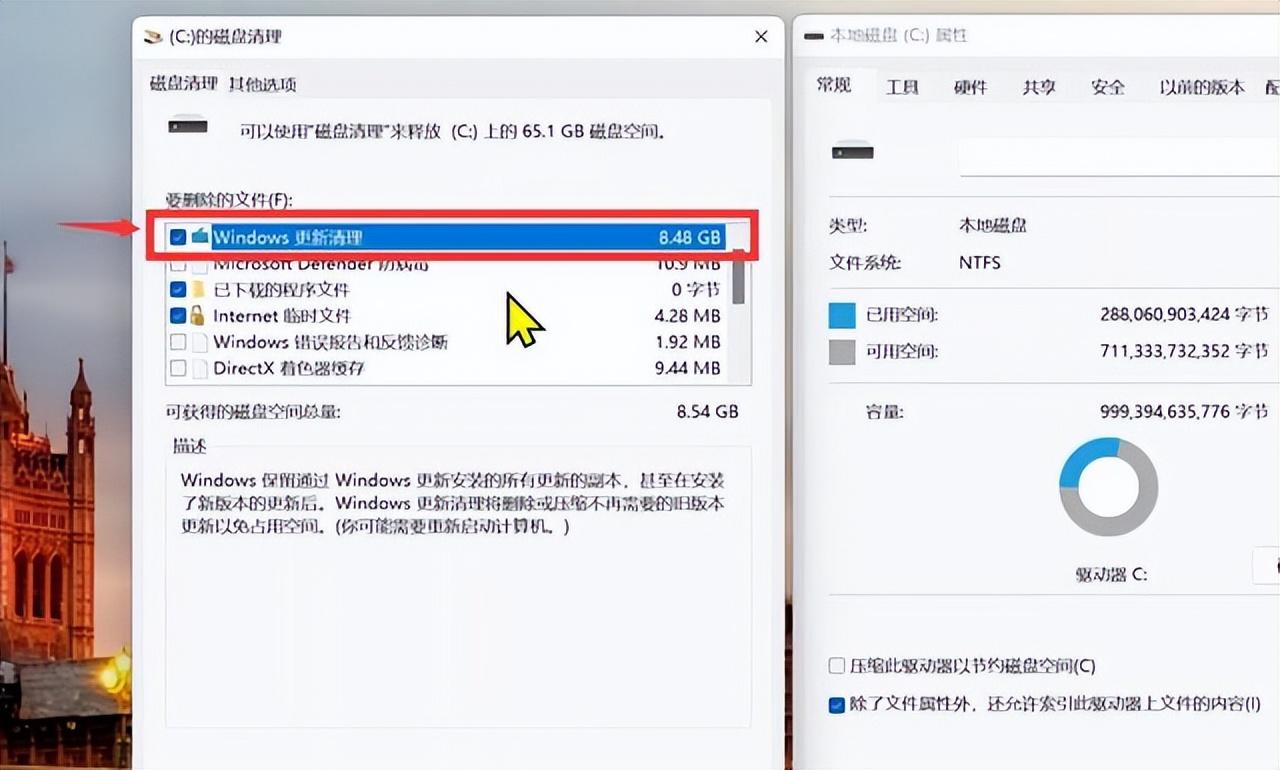
4.Windows更新補(bǔ)丁安裝包清理:
Windows操作系統(tǒng)�,平時(shí)會(huì)偶爾進(jìn)行系統(tǒng)升級(jí)�,系統(tǒng)自動(dòng)下載的升級(jí)補(bǔ)丁��,往往也會(huì)保存在C盤中��。很多升級(jí)補(bǔ)丁安裝包體積都不小��,這個(gè)平時(shí)我也沒(méi)太注意,這次清理才發(fā)現(xiàn)更新補(bǔ)丁安裝包����,居然占了8.48個(gè)G!
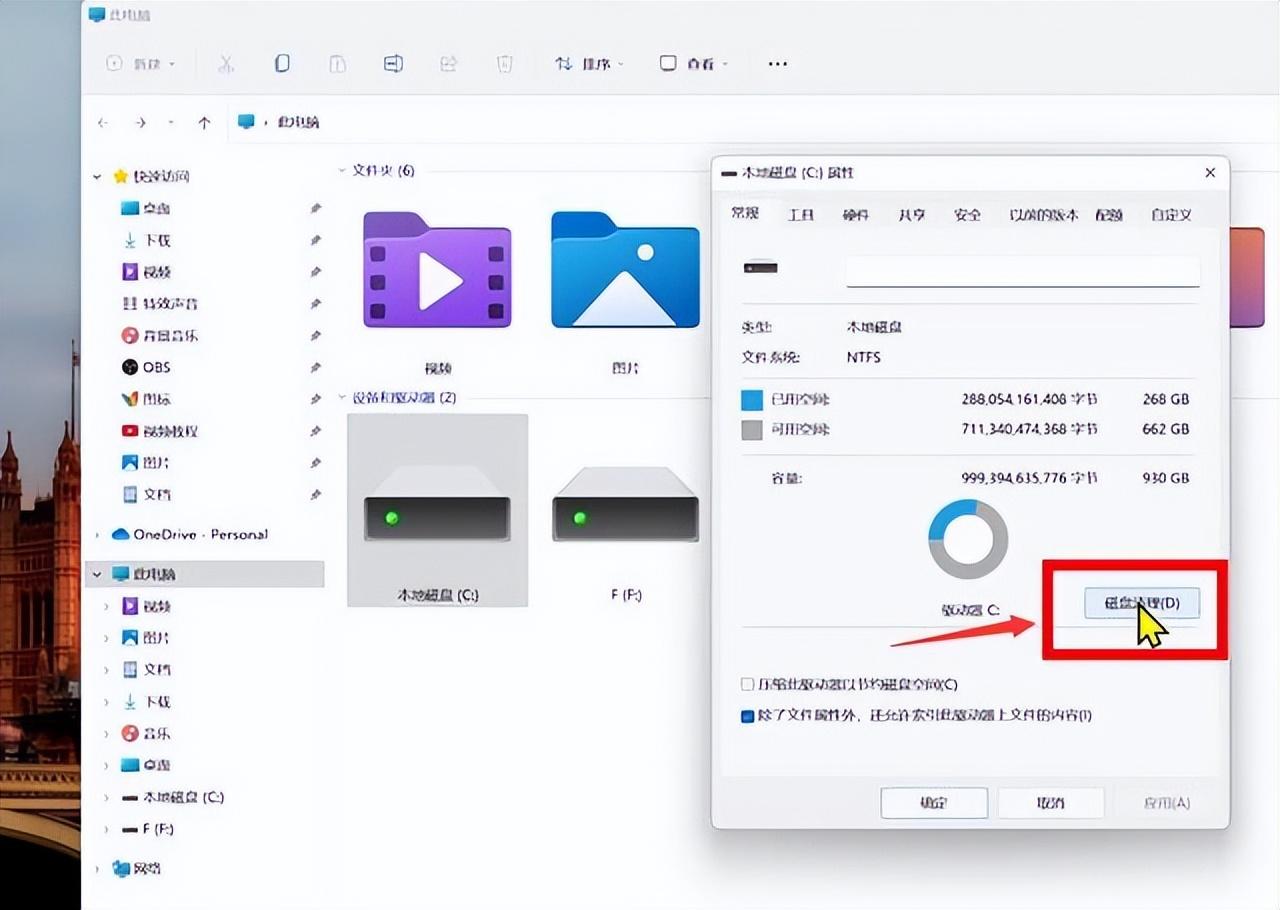
首先,在C盤盤符上�����,單擊鼠標(biāo)右鍵,打開屬性面板?�?梢栽趯傩源翱诘某R?guī)選項(xiàng)中看到一個(gè)“磁盤清理”的按鈕����。打開磁盤清理功能��,在功能窗口中勾選“windows更新清理”。點(diǎn)擊確定開始執(zhí)行清理�。
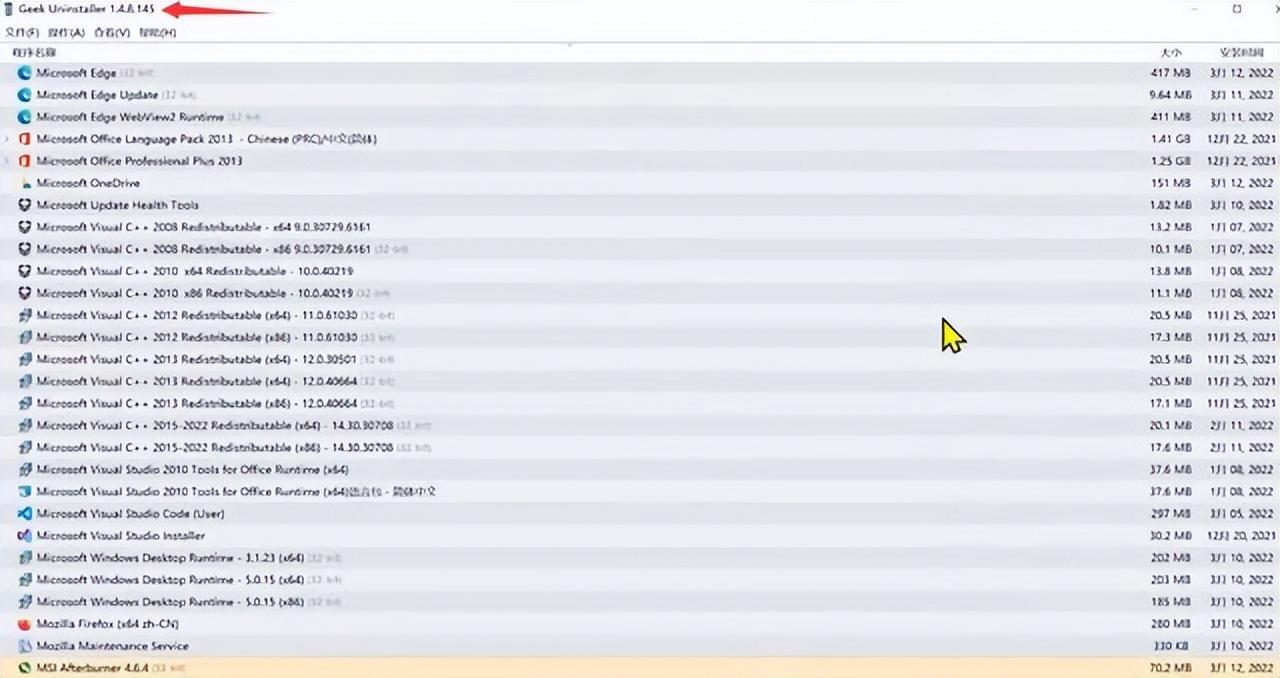
5.輔助清理工具“Geek Uninstaller”
Geek Uninstaller可以清除掉系統(tǒng)中的惡意軟件���,有一些惡意程序��,無(wú)法通過(guò)卸載功能進(jìn)行刪除���。還會(huì)彈出錯(cuò)誤窗口�,拒絕卸載。這個(gè)時(shí)候我們就可以通過(guò)Geek Uninstaller來(lái)進(jìn)行清理了�,Geek Uninstaller不僅僅可以強(qiáng)制卸載掉���,無(wú)法刪除的惡意程序,還能夠徹底清理刪除后殘留下來(lái)的注冊(cè)表垃圾文件���。讓清除工作變得更加徹底��。【使用時(shí)要看清楚軟件中對(duì)每一個(gè)程序的提示信息�,不了解的程序不要隨意亂刪�����,否則可能會(huì)造成不必要的麻煩?���!?/strong>

